
جدول المحتويات:
- مؤلف John Day [email protected].
- Public 2024-01-30 07:39.
- آخر تعديل 2025-01-23 12:54.

لقد استوحيت الإلهام من بعض الأجهزة المخصصة للعمل مع Ableton بالإضافة إلى العديد من أجهزة DIY Midifighters على Instructables بالفعل ولكن أردت أن أخطو خطوة إلى الأمام من خلال وضعها في عدسة DIY والاستفادة من بعض العناصر المرئية الرائعة التي توفرها Neopixel يمكن أن تضيف الحلقات إلى المشاريع. تعد العناصر المرئية مهمة جدًا في أداء الموسيقى الإلكترونية والحاجة إلى بعض التعليقات الإضافية للموسيقي والجمهور يمكن أن تجعل التجربة الموسيقية شيئًا يجب تذكره حقًا! لقد ألغيت مشروعًا سابقًا وحاولت زيادة إمكانيات ما يمكن أن يفعله Pro Micro Arduino! يتمتع!
الخطوة 1: اجمع المواد

كنت أرغب في إنشاء قاعدة للجهاز حول Pro Micro ولكن نظرًا للأزرار العديدة التي كنت سأحتاجها لاستخدام معددات الإرسال. لم أحقق نجاحًا كبيرًا في مهاراتي المبتدئة في الترميز ، لكن هذا كان سيشكل تحديًا كنت بحاجة إلى مواجهته. فيما يلي قائمة بما استخدمته ، يمكن العثور على كل شيء على موقع أمازون. 1/4 بوصة MDF
برو مايكرو
حلقات Neopixel
أزرار آركيد (كبيرة)
أزرار أصغر (لا يمكنني أن أوصي بالأزرار التي استخدمتها لأن البلاستيك لم يكن شديد الحرارة وجعل اللحام صعبًا للغاية.)
اردوينو اونو
10 كيلو مقاييس فرق الجهد
معددات 16 قناة
8 قنوات المضاعف
وصل الأسلاك
اردوينو IDE
الخطوة 2: التصميم والقص
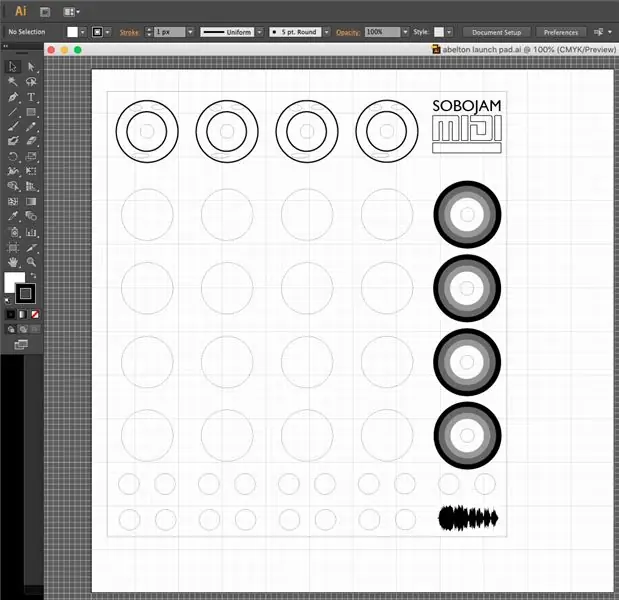


لقد استخدمت Adobe Illustrator لتصميم الواجهة وقمت بقصها باستخدام قاطع ليزر. لقد أجريت أيضًا طريقة حفر يدوية ، لذا فقط اجعل الثقوب كيف تديرها … إنها DIY ليست "اخرج واشتري".
الخطوة 3: اللحيم

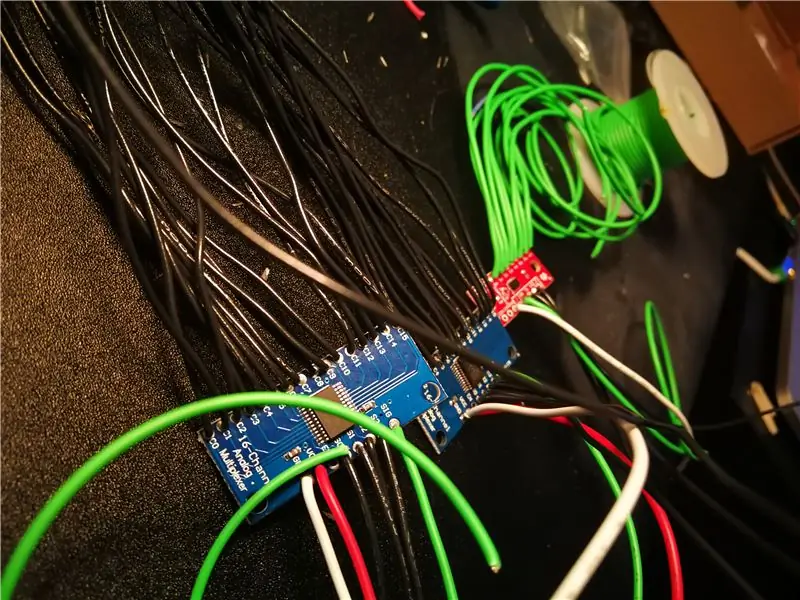


هذا هو الجزء الأكثر استهلاكا للوقت من المشروع … أتمنى أن تجد طريقة تأملية كما أفعل. تم رفع مستوى مهارة الأسلاك المطلوبة فقط من تلك المطلوبة لتوصيل الزر القياسي ومقياس الجهد لأي مشروع قديم في Arduino: كل شيء يحتاج إلى دبوس بيانات ، وكل شيء يحتاج إلى اتصال أرضي. إذا كانت هذه هي أولى خطواتك في تعدد الإرسال (كما كان الحال بالنسبة لي) ، فقد تجد أنه من المفيد قراءة هذا وغيره من البرامج التعليمية الموثقة جيدًا حول تعدد الإرسال. أنا لا أؤيد جماليات الأسلاك الأنيقة ، لذا كنت على ما يرام مع أعشاش الطيور من الأسلاك حيث يتم إخفاؤها من الأعلى. "حل" واحد كان عليّ التوصل إليه: لا يمكن تجميع رسم Neopixel ومخطط ميدي في نفس الملف ، لذا انتهى بي الأمر بتشغيل Neopixels من Uno و Midi خارج Pro Micro مع دبابيس البيانات على تقسيم مقاييس الجهد قبالة لكل من Arduinos. افعلها بنفسك ، وليس "الحلول المثالية" ، أليس كذلك؟
الخطوة 4: الرمز والاختبار



هذا بعد اللحام ، لكن في الواقع كنت أقوم بالترميز والاختبار واللحام والإصلاح في نفس الوقت. أقترح أن تفعل الشيء نفسه ولكن من أجل البساطة ، تكون خطوة الكود بعد اللحام. كما قلت في القسم السابق ، يقوم Uno بتشغيل كود Neopixel ويقوم Pro Micro بتشغيل رمز مكتبة MIDI_controller.h. لقد قلتها من قبل وسأقولها مرة أخرى ، دعائم كبيرة كبيرة لـ tttapa لإنشاء مكتبة MIDI_controller وطرح الكثير من العينات والموارد لأشخاص مثلي للإشارة إليها! لقد شاهدت رمز Neopixle لأول مرة هنا وبعد ذلك لقد قمت بتوسيعه للعمل مع 4 حلقات بدلاً من حلقة واحدة فقط.
الخطوة 5: الخريطة مع Ableton

يعد تعيين MIDI باستخدام Ableton أمرًا سهلاً ، إليك برنامج تعليمي حول كيفية القيام بذلك. كنت أرغب في استخدام هذه الآلة لتلوين العينات وتعديل المزيج بالإضافة إلى إضافة بعض أصوات الطبل إذا أردت ذلك. Ableton هو نوع من المستوى التالي ليكون مرنًا بدرجة كافية للقيام بذلك … ومع ذلك ، فهو ليس برنامجًا رخيصًا بأي وسيلة ولكن إذا كنت فضوليًا ، فابدأ تجربة ربما ستجذب مثلي!
الخطوة 6: المربى

ما زلت أفهم جزء الأداء الحي من هذا ، لكنني أستمتع كثيرًا بفعل ذلك! آمل أن تكون قد استمتعت بهذا Instructable ولا تتردد في التواصل إذا كان لديك أي أسئلة أو تعليقات أو أفكار للمضي قدمًا في ذلك!
موصى به:
LEGO Airplane Launcher: 7 خطوات

LEGO Airplane Launcher: مرحبًا! هذا هو قاذفة طائرات ورقية قضيت وقتًا طويلاً في بناء الآليات واكتشافها. ليست هناك حاجة حقًا لهذا ولكني أعتقد أنه يبدو رائعًا جدًا عند ارتدائه. يرجى ملاحظة أن هذا المشروع يمكن أن يكون
التحكم في Ableton Live باستخدام Atto أو Arduino Leonardo: 3 خطوات

التحكم في Ableton Live باستخدام Atto أو Arduino Leonardo: هذا فيديو توضيحي لـ Piksey Atto. نتعلم كيفية استخدامه كجهاز MIDI والتحكم في المسارات في Ableton Live 10 Lite. نحن نستخدم لوحة توصيل مع مفاتيح مؤقتة ويمكنك أيضًا استخدام Arduino Leonardo لهذا المشروع. إذا قمت ببناء
كيفية تثبيت Robo Recall Mod Kit (2019 Launcher): 4 خطوات

كيفية تثبيت Robo Recall Mod Kit (2019 Launcher): مع إصدار Epic Games Store وتأثير ألعاب مثل Fortnite ، أجرى مشغل Epic Games بعض التغييرات الكبيرة جدًا في عام 2018 وفي عام 2019. بينما لا يزال هناك الكثير من التغييرات بسهولة فئات قابلة للتحديد للتطوير الطبيعي (باستخدام قاعدة un
بولت - ساعة ليلية للشحن اللاسلكي DIY (6 خطوات): 6 خطوات (بالصور)

Bolt - ساعة شحن لاسلكية DIY (6 خطوات): الشحن الاستقرائي (المعروف أيضًا باسم الشحن اللاسلكي أو الشحن اللاسلكي) هو نوع من نقل الطاقة اللاسلكي. يستخدم الحث الكهرومغناطيسي لتوفير الكهرباء للأجهزة المحمولة. التطبيق الأكثر شيوعًا هو Qi wireless charge st
Smile Activated Marshmallow Launcher: 4 خطوات (بالصور)

Smile Activated Marshmallow Launcher: هل تريد تشجيع الضيوف والزملاء والأصدقاء والعائلة على أن يكونوا سعداء؟ أنت بحاجة إلى Smile Activated Marshmallow Launcher. يعمل Raspberry Pi على & quot؛ SAML & quot؛ يكتشف الابتسامة ثم يطلق أعشاب من الفصيلة الخبازية - السعادة تؤتي ثمارها
